
Zene és hangklipek hozzáadása a Macjén található iMovie appban
Hozzáadhat hangeffekteket és zenét a filmjeihez. Az iMovie biztosít egy hangeffekt-könyvtárat, amelyből tetszőlegesen válogathat, valamint hangfelvételeket is használhat a zenekönyvtárából.
Emellett bármely hang klip felhasználásával háttérzenét adhat a filmhez. A háttérzene a videóval rögzített hanggal, valamint a filmhez adott hangeffektusokkal és alámondásokkal együtt hallható. A háttérzeneként hozzáadott hanganyag a saját területén szerkesztendő az idővonalon, és a film többi klipjén végrehajtott szerkesztések nincsenek rá hatással.
Megjegyzés: Ahhoz, hogy az iTunes Store-ban megvásárolt dalt használhasson fel a projektjében, szerzői jogi jogosultsággal vagy a szerzői jogi jogosult kifejezett jóváhagyásával kell rendelkeznie. További információkért tekintse meg az iMovie iOS-hez és iPadOS-hez appok szoftverlicenc-szerződését.
Háttérzene hozzáadása
A Macjén található iMovie appban
 nyissa meg a filmet az idővonalon, majd válassza ki a Hang és videó lehetőséget a böngésző felett.
nyissa meg a filmet az idővonalon, majd válassza ki a Hang és videó lehetőséget a böngésző felett.
Az oldalsávon válassza ki a Zene
 , az Apple TV
, az Apple TV  vagy a Hangeffektek
vagy a Hangeffektek  lehetőséget.
lehetőséget.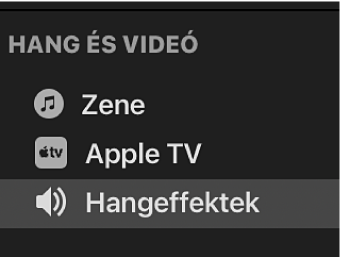
A kijelölt elem tartalma listaként jelenik meg a böngészőben. A megjelenített tartalom szűréséhez válasszon egy kategóriát a böngésző bal felső sarkában található előugró menüre kattintva.
Tallózzon a projekthez hozzáadni kívánt kliphez.
Húzza a klipet az idővonal alatt található háttérzene rekeszbe.
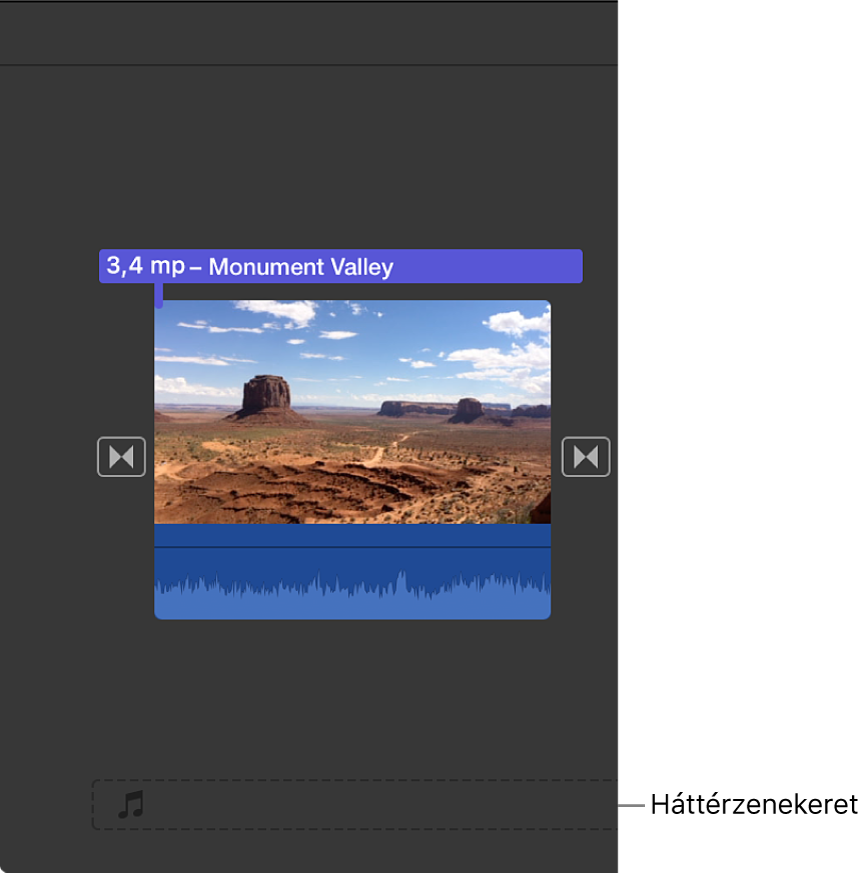
A háttérhangot az idővonalon lévő klipektől függetlenül áthelyezheti, vághatja és szerkesztheti. Ha a film beállításaiban a „Háttérzene vágása” lehetőség be van kapcsolva, akkor az app automatikusan levágja a háttérzene rekeszében lévő hangot a film hosszának megfelelően. További információ: Projektbeállítások módosítása a Macjén található iMovie appban.
Hangklip hozzáadása
A Macjén található iMovie appban
 nyissa meg a filmet az idővonalon, majd válassza ki a Hang és videó lehetőséget a böngésző felett.
nyissa meg a filmet az idővonalon, majd válassza ki a Hang és videó lehetőséget a böngésző felett.
Az oldalsávon válassza ki a Zene
 , az Apple TV
, az Apple TV  vagy a Hangeffektek
vagy a Hangeffektek  lehetőséget.
lehetőséget.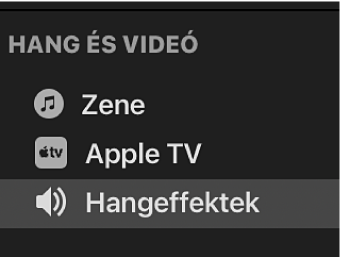
A kijelölt elem tartalma listaként jelenik meg a böngészőben. A megjelenített tartalom szűréséhez válasszon egy kategóriát a böngésző bal felső sarkában található előugró menüre kattintva.
A böngészőben válasszon ki egy, a filmhez hozzáadni kívánt hangklipet.
Végezze el az alábbi műveletek egyikét:
Az egész hangklip hozzáadása: Húzza a klipet a listából az idővonalra.
A hangklip egy részének hozzáadása: Jelöljön ki egy tartományt a hullámformában a böngésző tetején, és húzza át a tartományt az idővonalra.
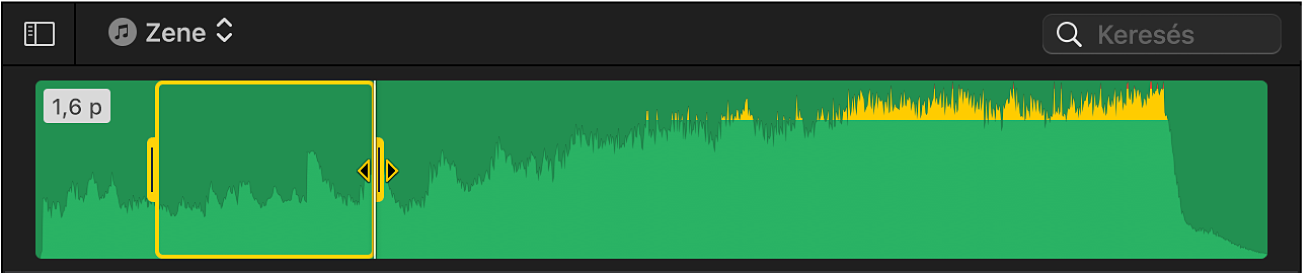
Az app csatolta a hangklipet egy kliphez az idővonalon. Ha áthelyezi a klipet, amelyhez a hangklip tartozik, a rendszer a hangklipet is áthelyezi.